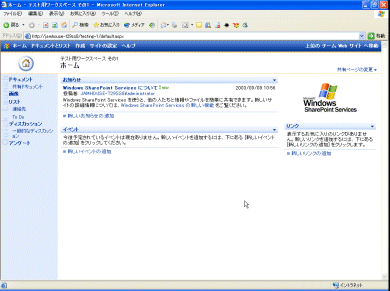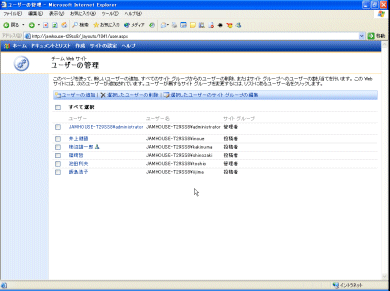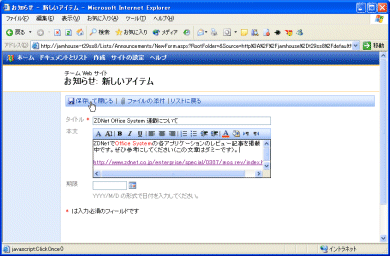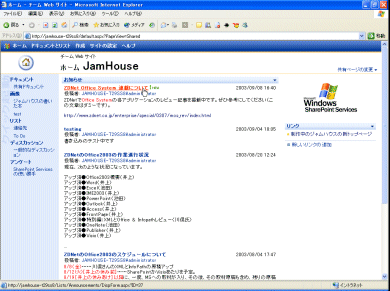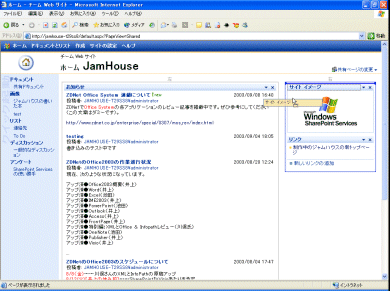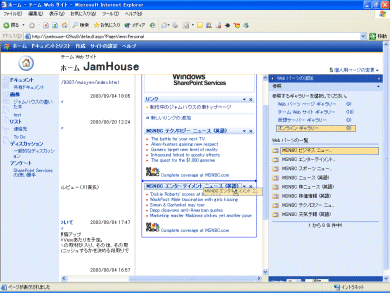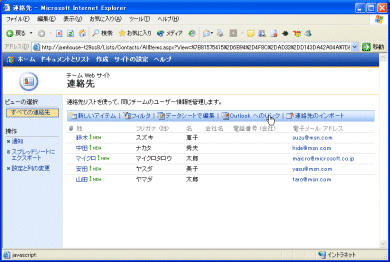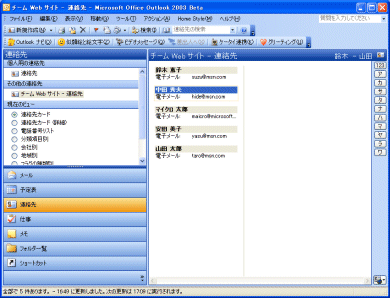| エンタープライズ:特集 | 2003/10/16 07:00:00 更新 |
Microsoft Office Systemアプリケーションレビュー
第12回 チームのコラボレーションを実現するWindows SharePoint Services
Office 2003の要(かなめ)の機能がチームコラボレーションであり、その中核となるのがWindows SharePoint Servicesだ。情報共有に欠かせないツールであり、何より手軽に利用できるのが最大の強みだ。
Windows SharePoint Services(WSS)は、Windows Server 2003の追加標準サービスとして、無償でダウンロードして利用できるWebベースの情報共有ツールだ。歴史的には、かつての「デジタルダッシュボード」に端を発し、Office 2000の「Office Server Extension(OSE)」、Office XPの「SharePoint Team Services(SPTS)」へと連なる技術・製品群の最新版ということになる。今回は、Windows Server 2003の一機能として、かつOffice Systemの一員として、いわばサーバとクライアントをつなぐ要(かなめ)の位置に登場したことになる。その重要性は推して知るべしだ。なお、今回のレビューでは、WSSの仲間となるSharePoint Potal Server(SPS)に関しては、最小限の紹介にとどめた。これは、試用環境とSPSという製品のキャララクターによる。その詳細は本文をご覧いただきたい。
WSSのインストールとユーザー登録・設定
WSSのインストールは他のOfficeアプリと変わりない(もちろん、Windows Server 2003がすでに稼働しているサーバマシンに追加の形でインストールする)。表示されるメッセージに答えていくだけでよい。注意するのは、SQL Server 2000またはMSDE 2000(SQL Server 2000 Desktop Engine)のインストールが必要であるという点くらいだろう。その理由は、WSSではすべてのデータがSQL Serverのデータベース内に格納されるためだ(初期設定ではMSDEがインストールされる)。
インストールが完了したら、「チームWebサイト」と呼ばれるWebページが作成される。ここには「お知らせ」「イベント」「リンク」などの部品(これらを「Webパーツ」と呼ぶ)が並ぶ。インストール直後の状態では、チームWebサイトを利用できるユーザーは管理者権限を持つインストールした本人だけだ。そこで最初に、WSSのユーザーを登録・設定する作業を行うことになる。
これには、ページ上端の「サイトの設定」と書かれたリンクをクリックする。「ユーザーの管理」→「ユーザーの追加」と進んで、ユーザー登録ページを表示する。ここでは、次の4つのユーザーを登録可能だ。
- 閲覧者……Webサイトに読み取り権限でアクセスできる。
- 投稿者……既存のドキュメントライブラリおよびリストにコンテンツを追加できる。
- Webデザイナ……リストとドキュメントライブラリの作成、およびWebサイトのページをカスタマイズできる。
- 管理者……Web サイトをフルコントロールできる。
なお、WSSに登録できるユーザーは、Windows Server 2003上であらかじめユーザーとして登録されている必要がある。登録が完了すれば、各ユーザーはネットワークを介し、ブラウザを使って「チームWebサイト」にアクセスし、割り当てられた権限に応じてその機能を利用することになる。
WSSのチームWebサイトの画面構成
「チームWebサイト」のページには「お知らせ」「イベント」「リンク」などの「Webパーツ」が並ぶ。例えば「新しいお知らせ」と書かれたリンクをクリックすると、お知らせの文章を入力するページに切り替わる。入力して保存すれば、チームWebサイトに入力したお知らせが表示される。同様に、「イベント」や「リンク」も追加可能だ。
ページ左側に用意される「クイック起動」と書かれたエリアは、WSSの機能を素早く呼び出す窓口の役割を果たす。通常の使い方では、ページ中央の「お知らせ」「イベント」「リンク」などのWebパーツを利用し、それ以外のWebパーツを呼び出して利用したいとき「クイック起動」を利用することになる。
ページ上端には「ホーム」「ドキュメントリスト」「作成」などのリンクが並ぶ。ここは、共有ドキュメントの追加やユーザー管理を行うとき利用する。
Webパーツ単位の強力なカスタマイズ
チームWebサイトのページは、ユーザーの権限に応じてカスタマイズができる。例えば、管理者権限のユーザーは、「共有ビュー」と「個人用ビュー」の2つの表示を切り替えて、それぞれに対してカスタマイズができる。「共有ビュー」は新規登録したユーザーに適用される共通のページデザイン、「個人用ビュー」は自分専用のページデザインだ。切り替えるにはページ右上のリンク文字をクリックする。表示されるメニューで[個人ビュー]を選択すれば、そのユーザー独自のページ、[共有ビュー]を選択すれば共通のページに切り替わる。ユーザーの権限によるカスタマイズの可/不可は次のとおりだ。
表1■ユーザーの権限と個人ビュー/共有ビューのカスタマイズの可/不可
| ユーザー | 個人ビューのカスタマイズ | 共有ビューのカスタマイズ |
| 閲覧者 | × | × |
| 投稿者 | ○ | × |
| Webデザイナー | ○ | ○ |
| 管理者 | ○ | ○ |
ページをカスタマイズするには、同メニューの[このページのデザイン]を選択する。デザイン用のモードに切り替わり、Webパーツ単位での移動・削除が可能になる。個々のWebパーツごとに、タイトルや枠スタイルなどをカスタマイズすることも可能だ。
新しいWebパーツの追加もできる。WSSにあらかじめ用意されている「イベント」「ToDo」などのWebパーツはもちろん、「オンラインギャラリー」からニュースや株価情報、天気予報などのWebページを選び、追加することも可能だ。ドラッグ&ドロップだけで自分のページにニュースエリアを追加できるのは、ちょっとした感動ものである。ただし、試用時に提供されていたのは、MSNBCのニュース(英語)だけだった。
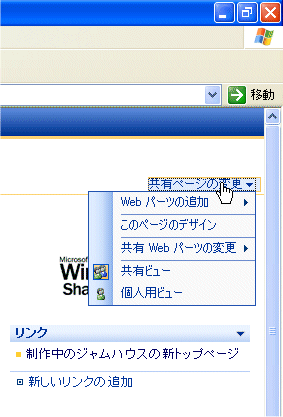
OfficeアプリとWSSの連携
本連載のこれまでの記事でも取り上げたように、WSSはOfficeの各アプリと密接に連携する。WSSを単体として使う場合はIEがクライアントとなり、Officeと組み合わせるとWordやExcelもWSSのクライアントとして機能する、と理解すれば分かりやすいだろう。次は、WSSとOfficeアプリの組み合わせによって実現できる主な機能だ。
表2■WSSとOfficeアプリとの連携で実現できる主な機能
| 連携によって実現する機能 | WSSと組み合わせ可能なOfficeアプリ |
| 共有ワークスペースの作成 | Word2003、Excel2003、PowerPoint2003 |
| WSSの各種通知処理 | Outlook2003 |
| ページのデザイン・カスタマイズ | FrontPage2003 |
| 作成したフォームの公開 | InfoPath2003 |
| 会議ワークスペースの作成 | Outlook2003 |
| WSS上のリスト編集・分析 | Excel2003、Access2003 |
| WSS上のファイルの読み書き | Excel2003、FrontPage2003、InfoPath2003、Outlook2003、PowerPoint2003、Word2003 |
| WSS上のイベントおよび連絡先リストの表示 | Outlook2003 |
| WSS上の画像ライブラリの画像ファイル編集 | Picture Manager |
ここでは、これまでに扱っていないOutlook 2003との連絡先の共有を紹介しよう。WSSのチームWebサイトのページには、連絡先として姓名、電話番号、メールアドレスなどの情報を登録できる。この情報は、Outlook 2003の連絡先と自動的に同期する。チームWebサイトに登録された連絡先情報が、自動的に他のメンバーと共有され、チーム全体で利用可能となる仕掛けだ。
WSSとSPSの違い
SharePoint Potal Server(SPS)はWSSのより上位に位置するソフトウェアだ。WSSとの違いをまとめると、次のようになる。
◆Windows SharePoint Services(WSS)……プロジェクト(仕事)単位で立ち上げられる小規模のチーム用Webサイトを作成するツール。
◆Windows SharePoint Potal Server(SPS)……WSSによって作成されたチームWebサイトを束ね、企業内ポータルサイトおよび個人サイト(マイサイト)を作成するツール。
組織の規模が大きくなると、複数のプロジェクトが同時進行するのが当たり前になる。この個々のプロジェクト単位で情報を共有するための道具が、WSSで作成するチームWebサイトだ。したがって、企業内には複数のチームWebサイトがいくつも立ち上がって運用されることになる。しかし、WSSには、あちこちで立ち上がっているチームWebサイトを結びつけ、相互に連携させる仕掛けはない。その仕掛けを提供するのがSPSだ。
例えば、あなたがAとBの2つのプロジェクトに同時に関わっている場合、AとBの2つのチームWebサイトを別々に利用するのは得策ではない。2つのチームWebサイトを束ね、自分だけの「マイサイト」を作り、そこをポータル(玄関)として2つのプロジェクトに関わるのが現実的だ。あるいは、あなたが経営的な判断をする立場にあるなら、やはり社内で同時進行している複数のプロジェクトを俯瞰する視点が必要になる。SPSによって構築された企業内ポータルサイトが、こうした視点を提供してくれることになる。
このSPS、WSSとは異なり有料である。次の価格を見れば、SPSがターゲットとする企業規模も自ずと分かるだろう(ライセンスと価格の詳細はこちら)。
表3■Windows SharePoint Potal Serverの価格
| 購入形態 | 推定小売価格 |
| パッケージ版 1サーバー/5クライアントアクセス付 | 103万円 |
| Microsoft Open License Business 新規購入ライセンス | 76万9000円 |
| Microsoft Open License Business ライセンス&ソフトウェアアシュアランス | 106万1000円 |
| Microsoft Select License (Level A) 新規購入ライセンス | 48万6600円 |
| Microsoft Select License (Level A) ライセンス&ソフトウェアアシュアランス | 76万3900円 |
[井上健語, 池田利夫(ジャムハウス),ITmedia]